Google Text & Tabellen iPhone - So stellen Sie eine Datei offline zur Verfügung
- Mit der iPhone-App von Google Text & Tabellen können Sie einzelne Dateien für die Offline-Verwendung verfügbar machen.
- Sie können eine Einstellung in der App auch so anpassen, dass alle Ihre letzten Dateien auch offline verfügbar sind.
- Alle Änderungen, die offline an Ihren Dokumenten vorgenommen werden, werden mit Ihrem Konto synchronisiert, wenn Sie wieder eine Internetverbindung haben.
- Öffnen Sie die Google Text & Tabellen-App.
- Berühren Sie die drei Punkte neben einer Datei.
- Wählen Sie die Option Offline verfügbar machen .
Während Ihr iPhone normalerweise überall eine Internetverbindung hat, finden Sie sich gelegentlich an einem Ort wieder, an dem Sie keine Mobilfunk- oder Wi-Fi-Verbindung herstellen können.
Wenn Sie vorhaben, an einem Dokument zu arbeiten, wenn Sie keine Internetverbindung haben, kann dies problematisch sein.
Glücklicherweise können Sie eine Datei offline in der Google Docs iPhone-App verfügbar machen, sodass Sie sie auch dann bearbeiten können, wenn Sie keine Internetverbindung haben.
In der folgenden Anleitung erfahren Sie, wie Sie Google Text & Tabellen-Dateien mit der iPhone-App entweder einzeln oder durch Ändern einer Einstellung offline verfügbar machen, sodass alle zuletzt verwendeten Dateien offline verfügbar sind.
So stellen Sie Dateien offline in der iPhone-App von Google Text & Tabellen zur Verfügung
Die Schritte in diesem Artikel wurden auf einem iPhone 11 in iOS 13.3.1 ausgeführt. Ich verwende die aktuellste Version der App, die verfügbar war, als dieser Artikel geschrieben wurde.
Schritt 1: Öffnen Sie die Google Text & Tabellen- App.

Schritt 2: Tippen Sie auf die Menüschaltfläche (die Schaltfläche mit drei Punkten) rechts neben einer Datei, die Sie offline verfügbar machen möchten.
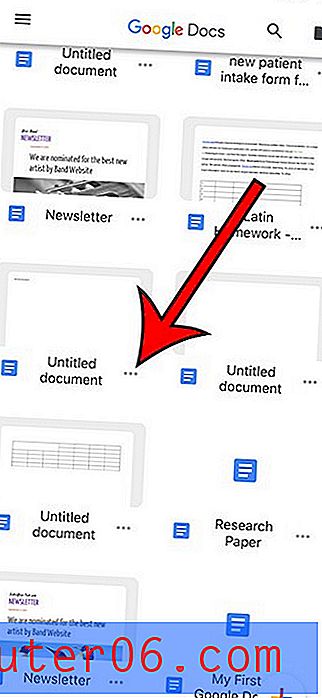
Schritt 3: Wählen Sie die Option Offline verfügbar machen .
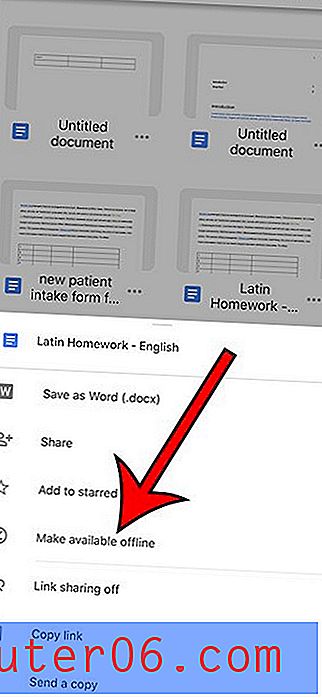
So stellen Sie aktuelle Dateien offline in der Google Text & Tabellen-iPhone-App zur Verfügung
In diesem Abschnitt erfahren Sie, wie Sie eine Einstellung in der Docs-App so ändern, dass alle Ihre zuletzt verwendeten Dateien automatisch offline verfügbar sind.
Schritt 1: Öffnen Sie die Docs- App.
Schritt 2: Berühren Sie die Menüschaltfläche oben links auf dem Bildschirm.
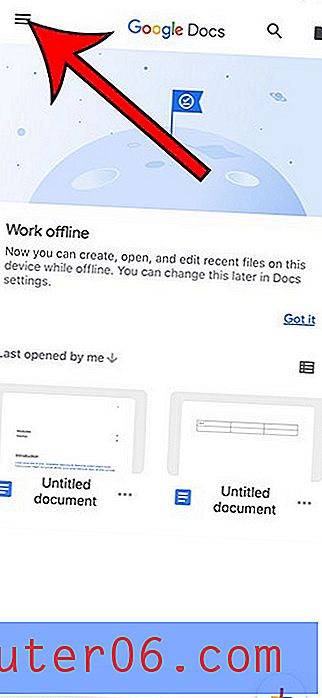
Schritt 3: Wählen Sie die Option Einstellungen .
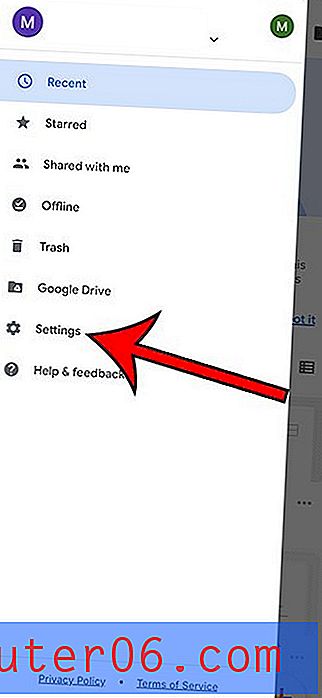
Schritt 4: Tippen Sie auf die Schaltfläche rechts neben Aktuelle Dateien offline verfügbar machen .
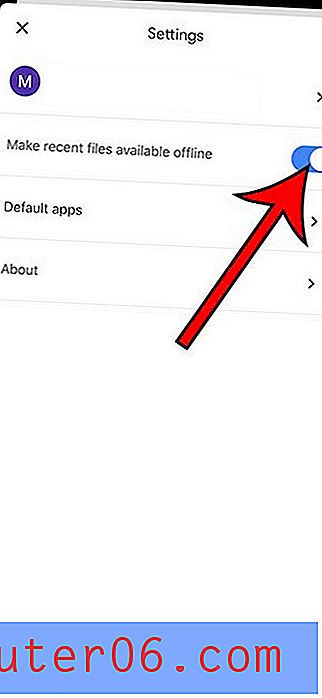
Erfahren Sie, wie Sie den Speicherplatz in Google Text & Tabellen sowohl auf einem Computer als auch in der iPhone-App verdoppeln können, wenn Sie diese Formatierung auf ein Dokument anwenden müssen, das Sie bearbeiten.



